0x80090011 Error de PIN de Windows Hello: cómo solucionarlo rápidamente
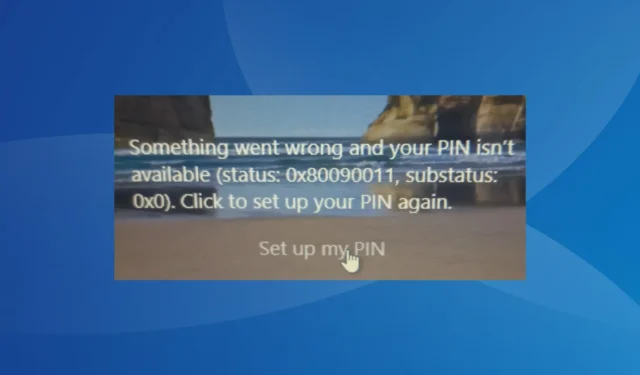
Microsoft tiene una forma de inicio de sesión excelente y segura para acceder a una PC, Windows Hello. Aunque ha simplificado la forma en que los usuarios inician sesión, todavía hay algunos errores de Windows 11 con los que puede encontrar, siendo 0x80090011 el más común.
El mensaje de error dice Algo salió mal y su PIN no está disponible (estado: 0x80090011, subestado: 0x0). Haga clic para establecer su PIN nuevamente. En la mayoría de los casos, el error apareció después de una actualización, y algunos usuarios incluso encontraron 0x80090011 en Microsoft Office 365. ¡Averigüemos más al respecto!
¿Por qué veo el error 0x80090011 al iniciar sesión?
Aquí hay algunas razones por las que obtiene el error de Windows Hello:
- Una actualización de Windows con errores : para la mayoría de los usuarios, el problema apareció después de actualizar Windows, lo que apunta a un error en la última versión del sistema operativo.
- Problemas con la carpeta NGC : la carpeta NGC almacena toda la información relacionada con el inicio de sesión, y los problemas con ella pueden provocar un error al iniciar sesión en la PC.
- Archivos de sistema dañados : incluso cuando los archivos de sistema están dañados , existe la posibilidad de que afecte el proceso de inicio de sesión.
¿Cómo soluciono el código 0x80090011?
Antes de continuar, prueba primero estos trucos rápidos:
- Reinicie la computadora y verifique si ahora puede iniciar sesión.
- Si recientemente cambió el PIN o la contraseña, use una contraseña más antigua.
Si esto no funciona, diríjase a las soluciones que se enumeran a continuación.
1. Ejecute la reparación de inicio
- Apague la PC, presione el botón de encendido para encenderla y, tan pronto como se encienda la pantalla, vuelva a mantener presionado el botón para apagar la computadora abruptamente.
- Repita el proceso otras dos veces, y la próxima vez que encienda la computadora, se activará la reparación automática. Espere a que identifique y solucione cualquier problema. Si no puede, haga clic en Opciones avanzadas .
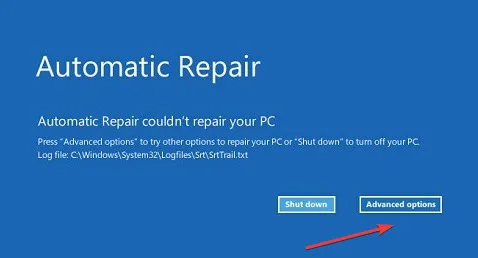
- Ahora, elige Solucionar problemas .
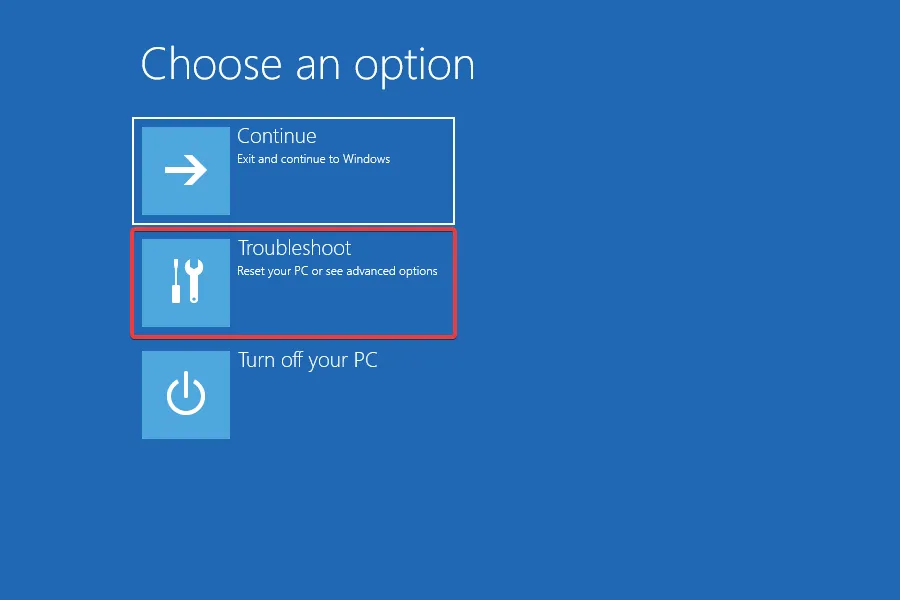
- Nuevamente, haz clic en Opciones avanzadas .
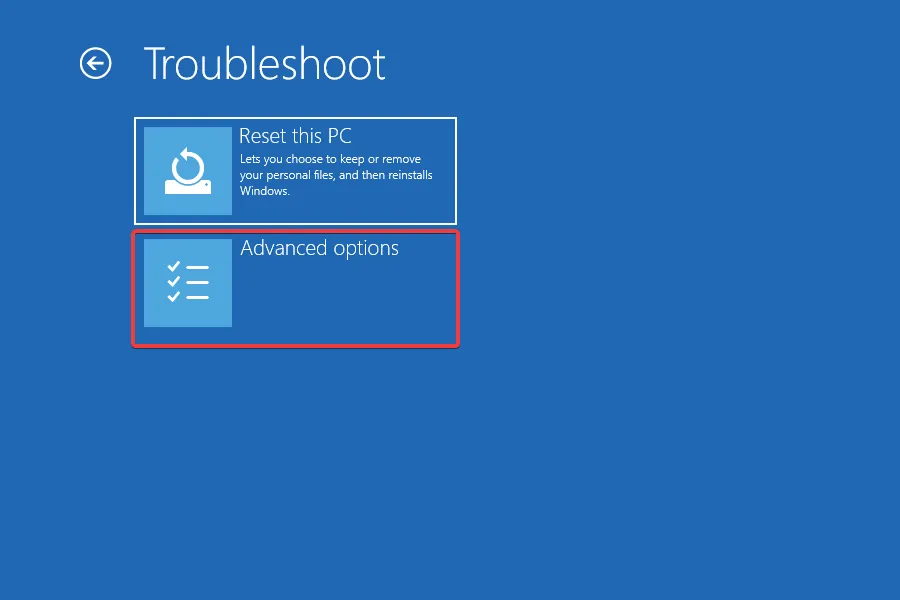
- Seleccione Reparación de inicio de las opciones enumeradas aquí.
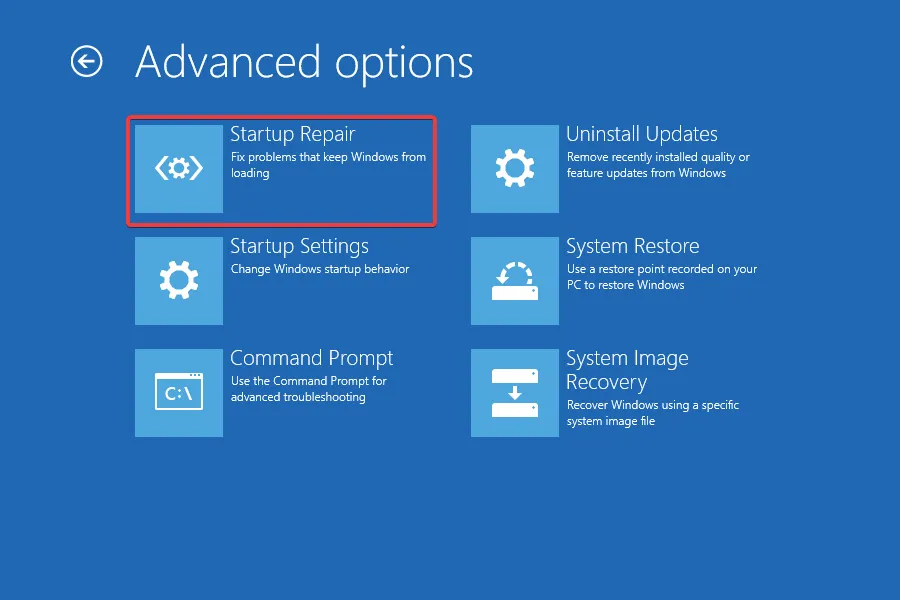
- Ahora, elija la cuenta de usuario con la que enfrenta el problema.
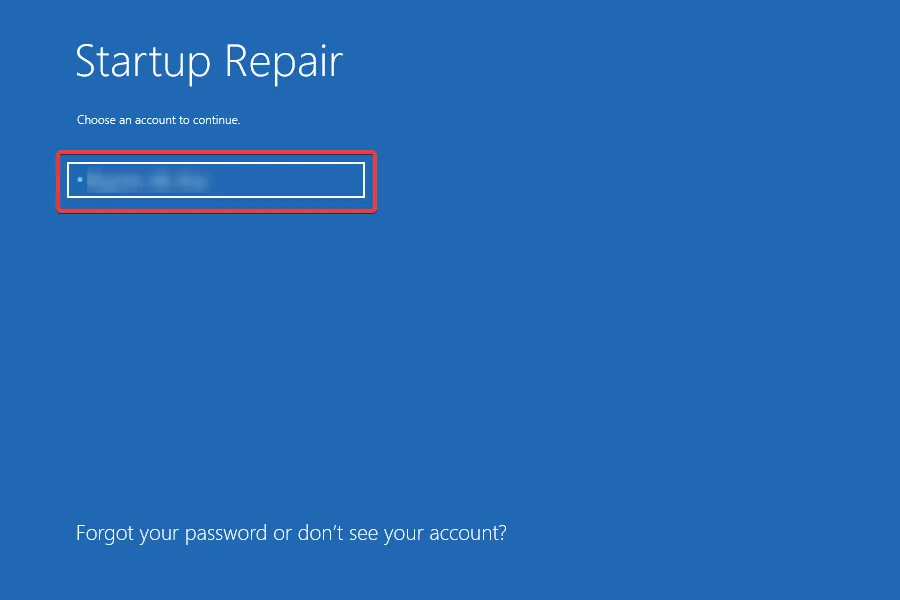
- Ingrese la contraseña, si se configuró una, y haga clic en Continuar para continuar.
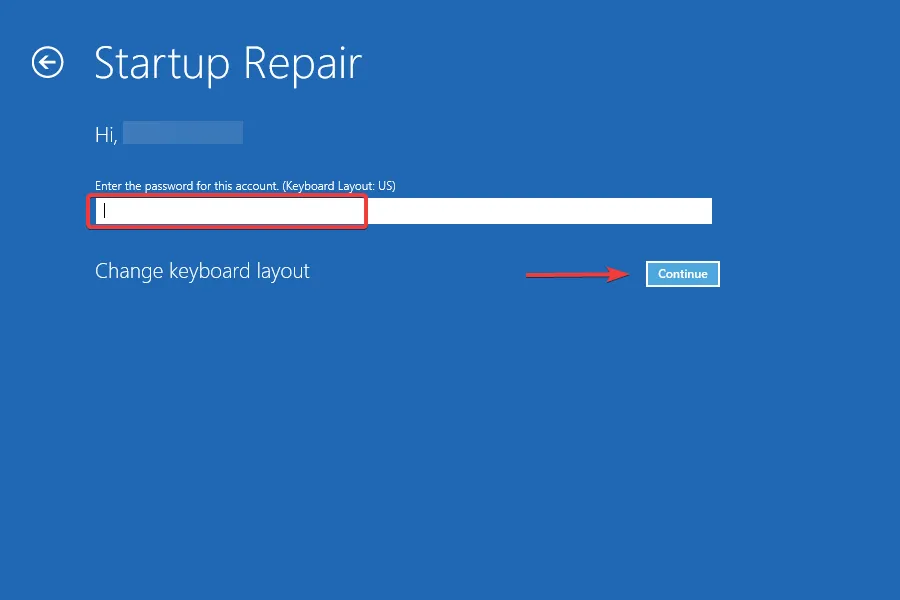
Para la mayoría de los usuarios, ejecutar Reparación de inicio, una opción integrada en Windows para eliminar problemas que impiden que se inicie de manera efectiva, corrigió el error 0x80090011 de Windows Hello.
2. Desinstalar actualizaciones de Windows
- Reinicie abruptamente la computadora tres veces para ejecutar Reparación automática y haga clic en Opciones avanzadas.
- Haga clic en Solucionar problemas .
- Seleccione Opciones avanzadas .
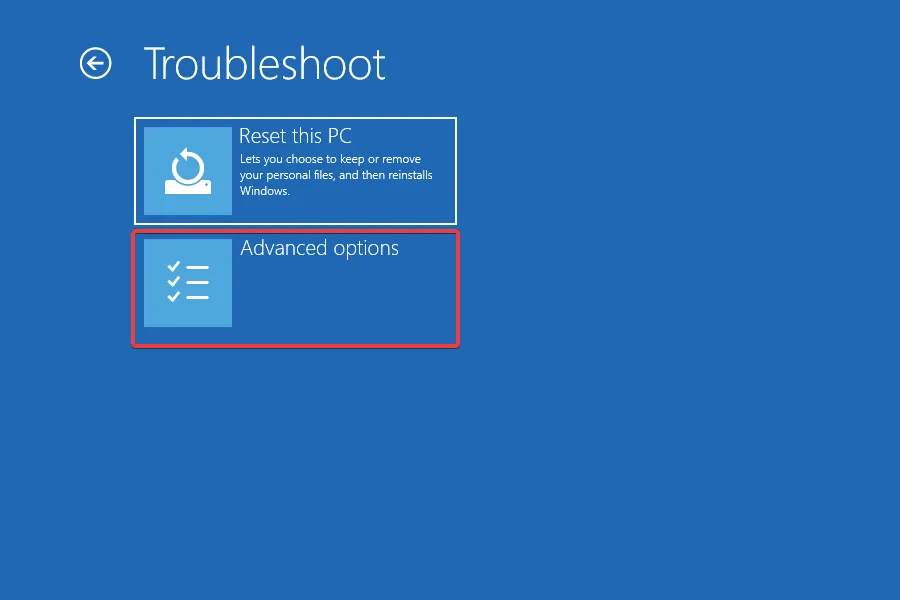
- Ahora, haz clic en Desinstalar actualizaciones .
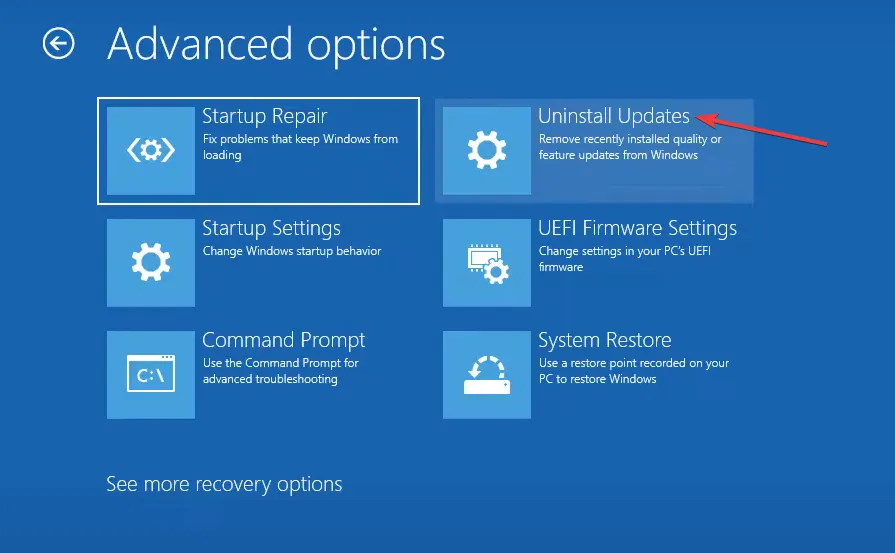
- Elija el que desea eliminar, Característica o Actualización de calidad.
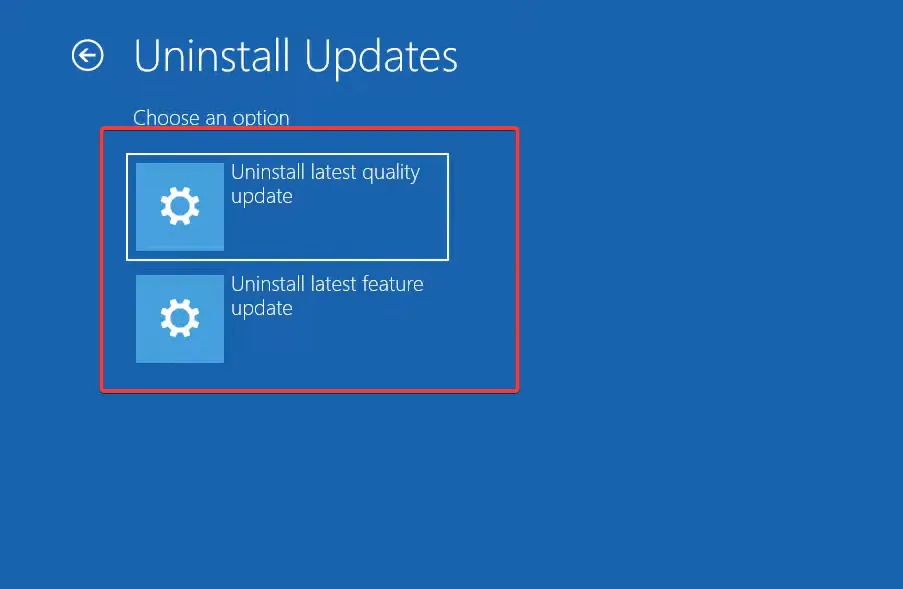
- Si anteriormente eligió la actualización de calidad, haga clic en el botón Desinstalar actualización de calidad .
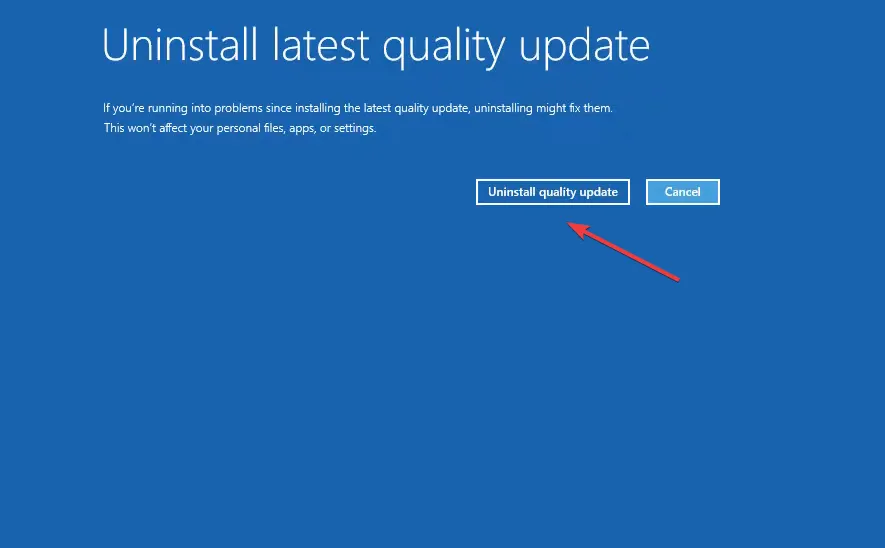
- Siga las instrucciones en pantalla para completar el proceso.
Si el problema aparece después de actualizar Windows, la desinstalación de la actualización debería hacer que todo funcione de inmediato y ayudarlo a deshacerse de 0x80090011 en Windows 11.
3. Habilitar la cuenta de administrador
- Apague la computadora, enciéndala y vuelva a apagarla tan pronto como aparezca la pantalla. Haga esto tres veces y, en el cuarto intento, deje que se ejecute la reparación automática. Luego haz clic en Opciones avanzadas .
- Haga clic en Solucionar problemas para continuar.
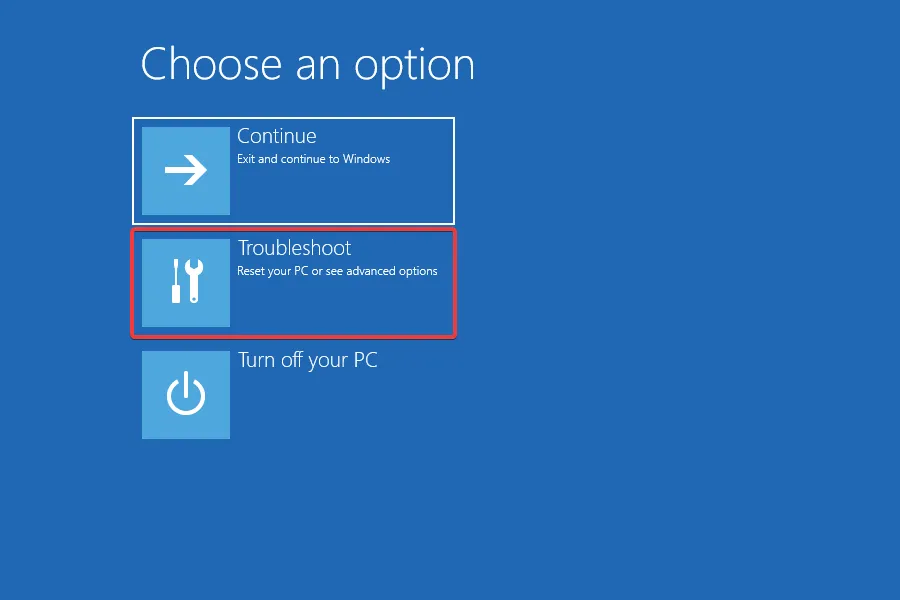
- Ahora, haz clic en Opciones avanzadas .
- Elija Símbolo del sistema de la lista de opciones.
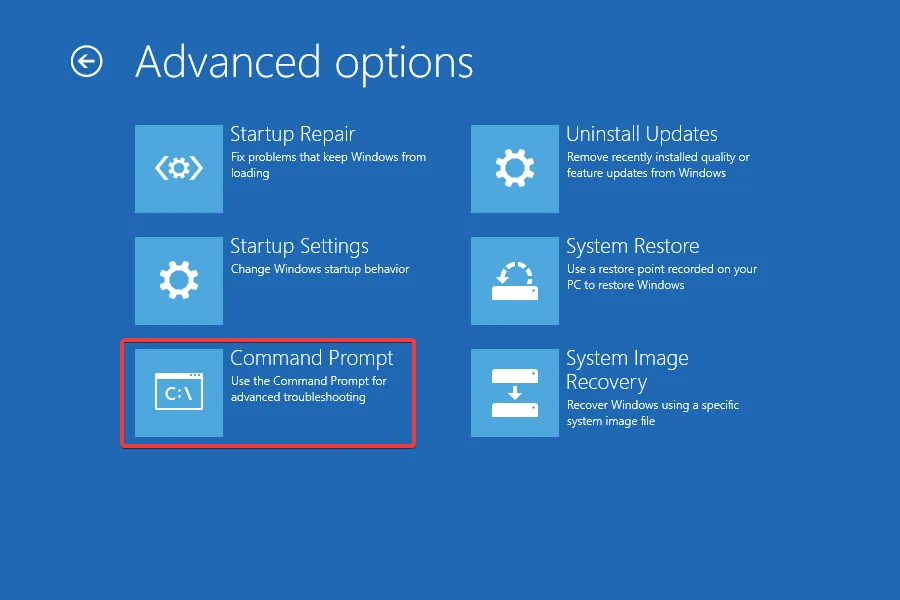
- Elija una cuenta e ingrese la contraseña para la misma.
- Ahora, pegue el siguiente comando y presione Enter:
net user administrator /active:yes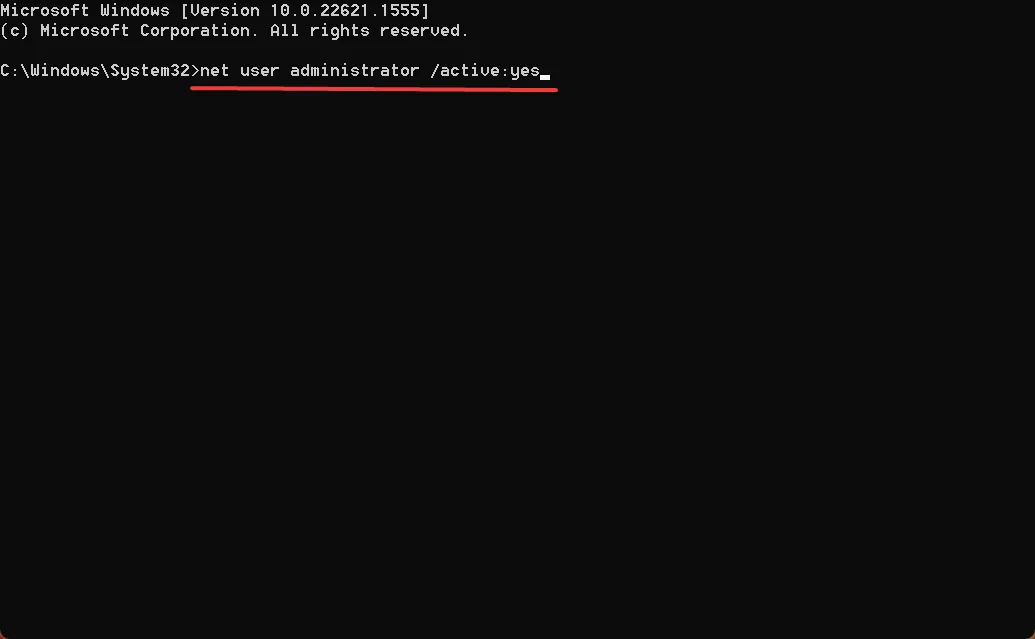
- Una vez hecho esto, reinicie la computadora e intente iniciar sesión en la cuenta afectada.
Habilitar la cuenta de administrador integrada, en algunos casos, permitía a los usuarios iniciar sesión en la cuenta problemática que arrojaba el error 0x80090011. Sin embargo, si ese no es el caso, siempre puede crear una nueva cuenta de usuario a través de la que acaba de habilitar y usar la nueva en la PC.
4. Eliminar la carpeta NGC
- Inicie Windows en modo de recuperación y haga clic en Configuración de inicio .
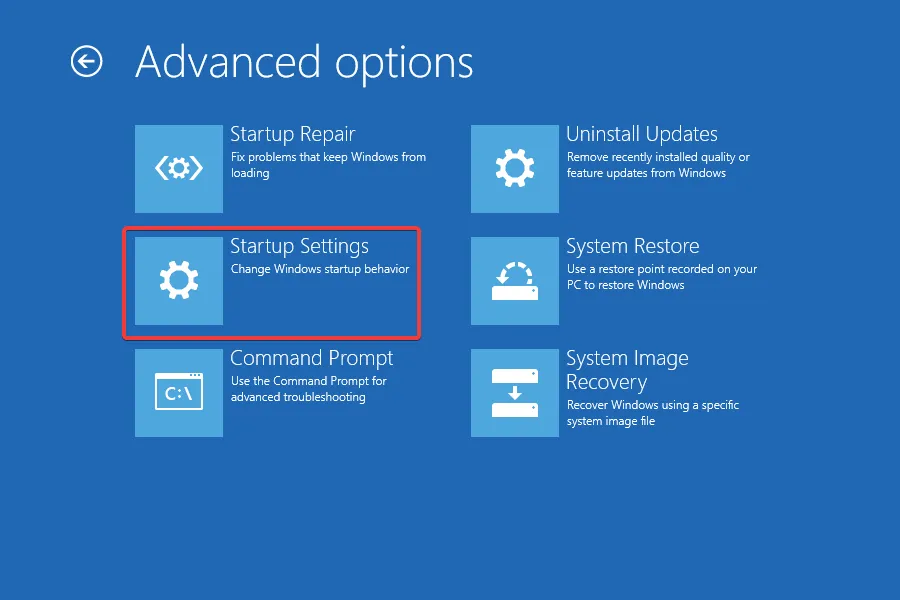
- Ahora, presione 4o F4para iniciar el modo seguro.
- Una vez que la PC se inicie, presione Windows + E para abrir el Explorador de archivos, pegue la siguiente ruta en la barra de direcciones y presione Enter:
C:\Windows\ServiceProfiles\LocalService\AppData\Local\Microsoft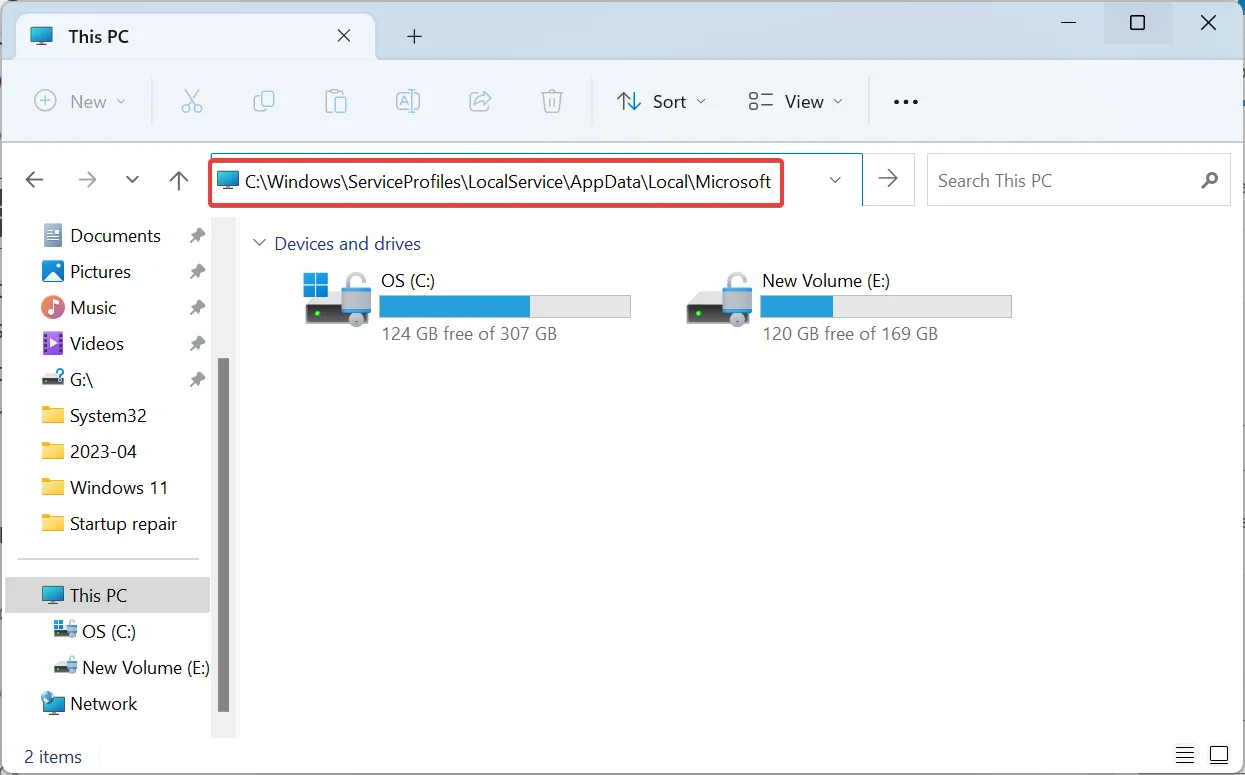
- Si no puede acceder a él, navegue por la ruta y obtenga permisos de propiedad para LocalService.
- Ahora, seleccione la carpeta Ngc y haga clic en el icono Eliminar.
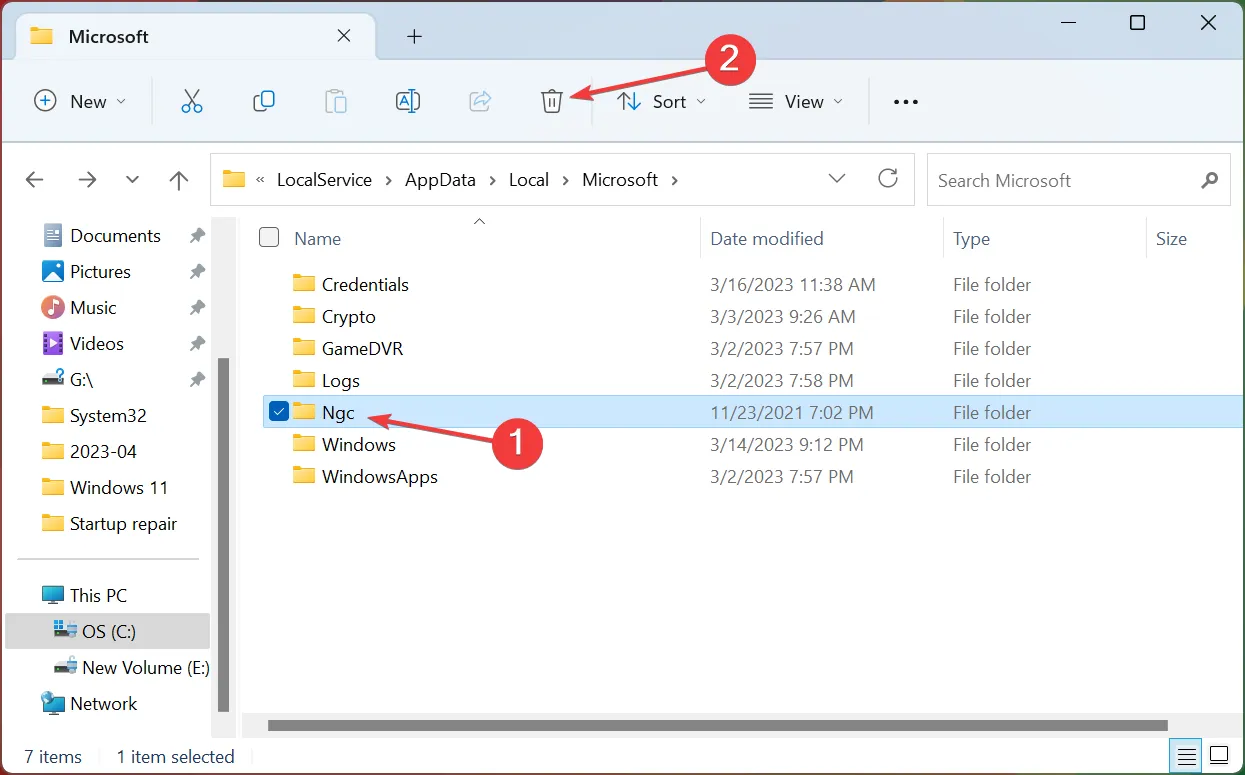
- Una vez hecho esto, inicie Windows en modo normal y verifique si ahora puede iniciar sesión.
5. Realizar una restauración del sistema
- Acceda al menú de recuperación en Windows y seleccione Restaurar sistema .
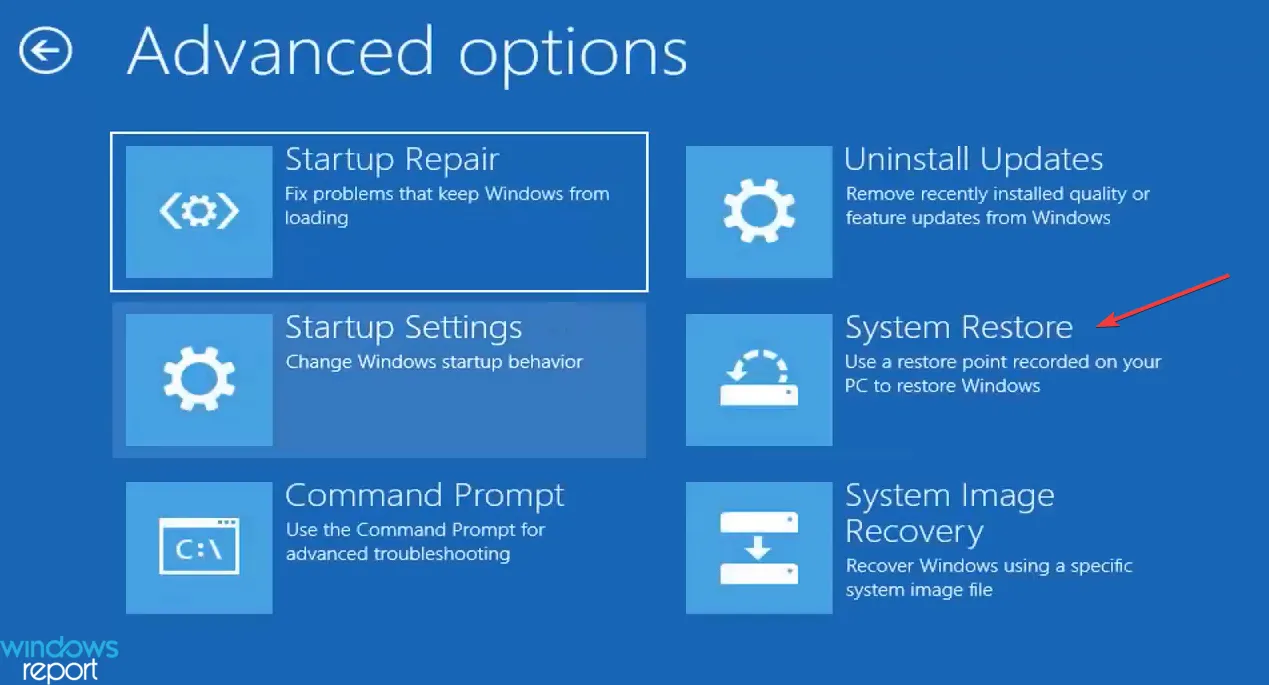
- Elija una cuenta para continuar.
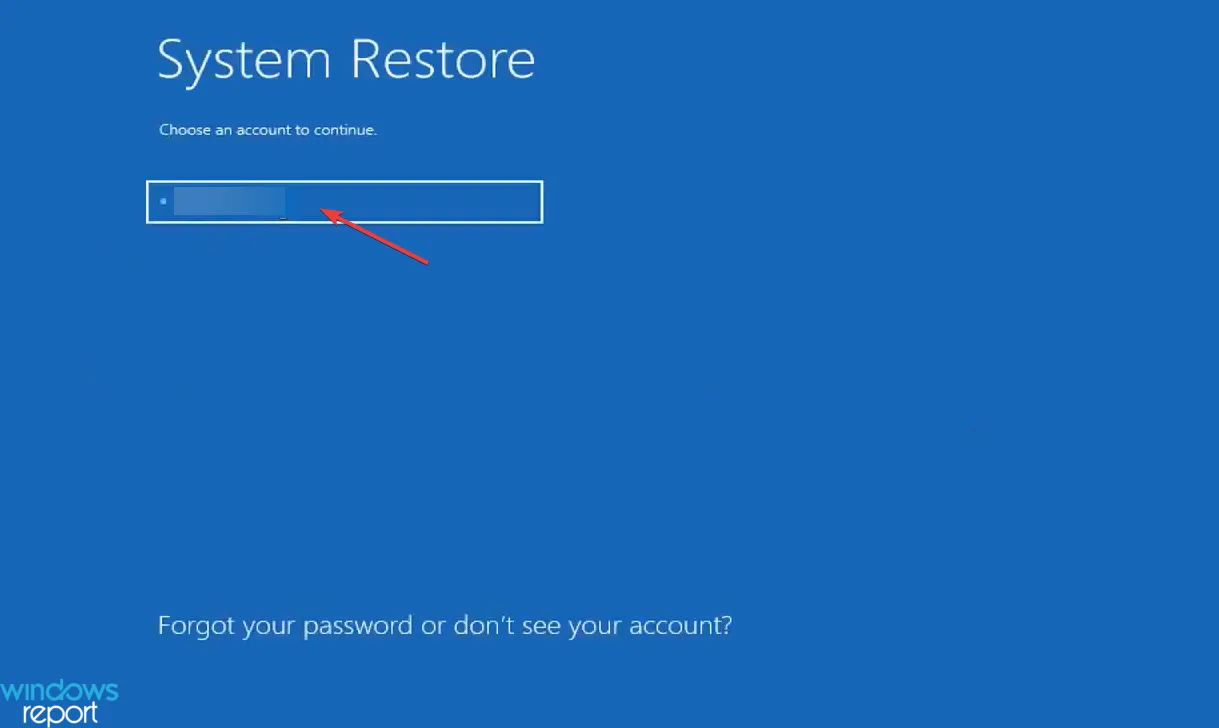
- Introduzca la contraseña de la cuenta seleccionada y haga clic en Continuar .
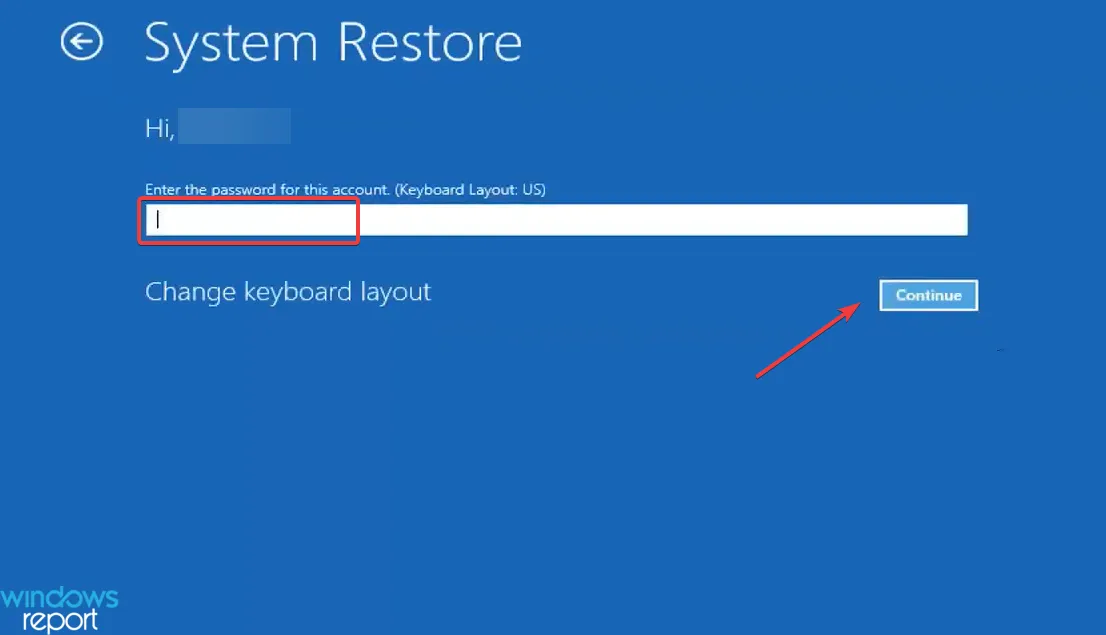
- Haga clic en Siguiente .
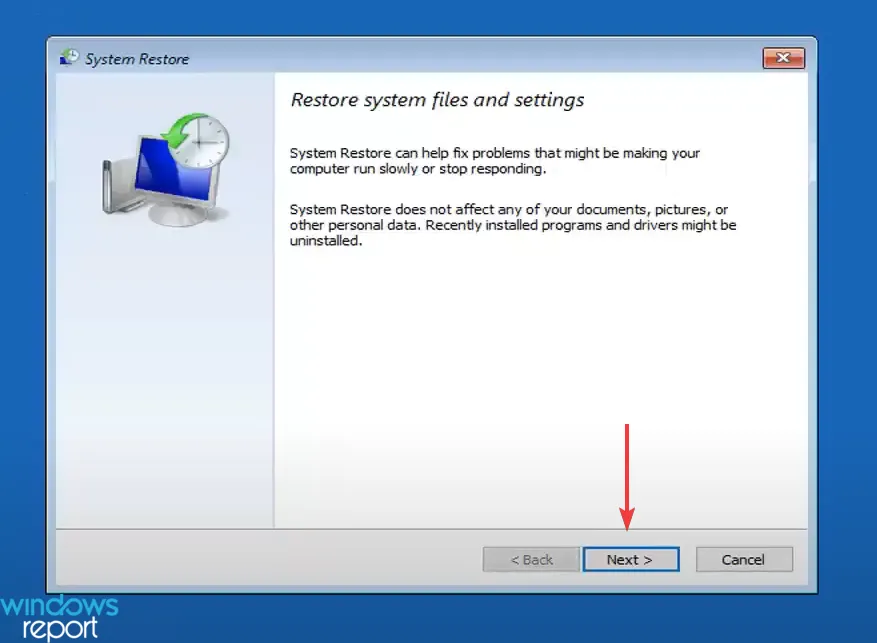
- Ahora, seleccione un punto de restauración de la lista, uno creado antes de que apareciera el problema, y haga clic en Siguiente .
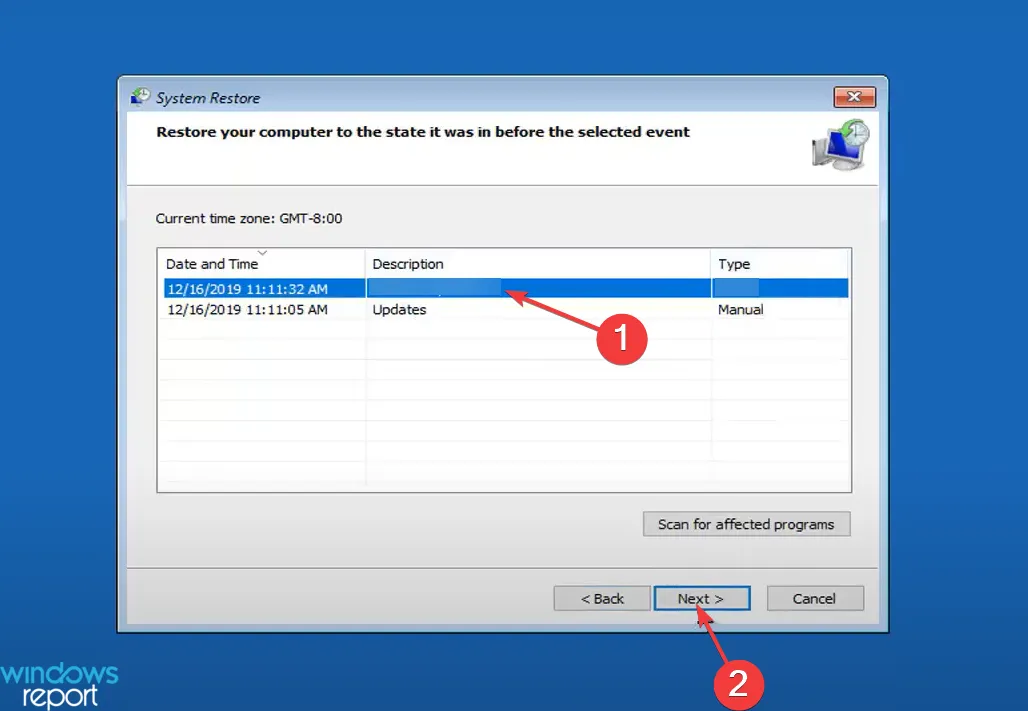
- Verifique los detalles de la restauración y haga clic en Finalizar para iniciar el proceso.
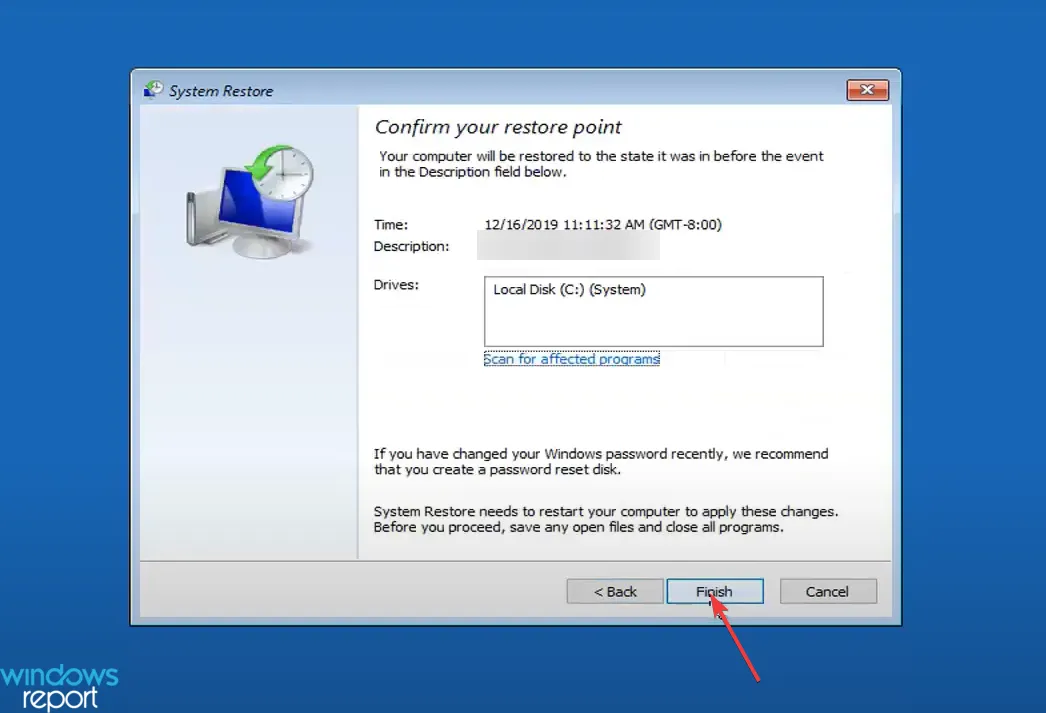
- Haga clic en Sí en el mensaje de confirmación.
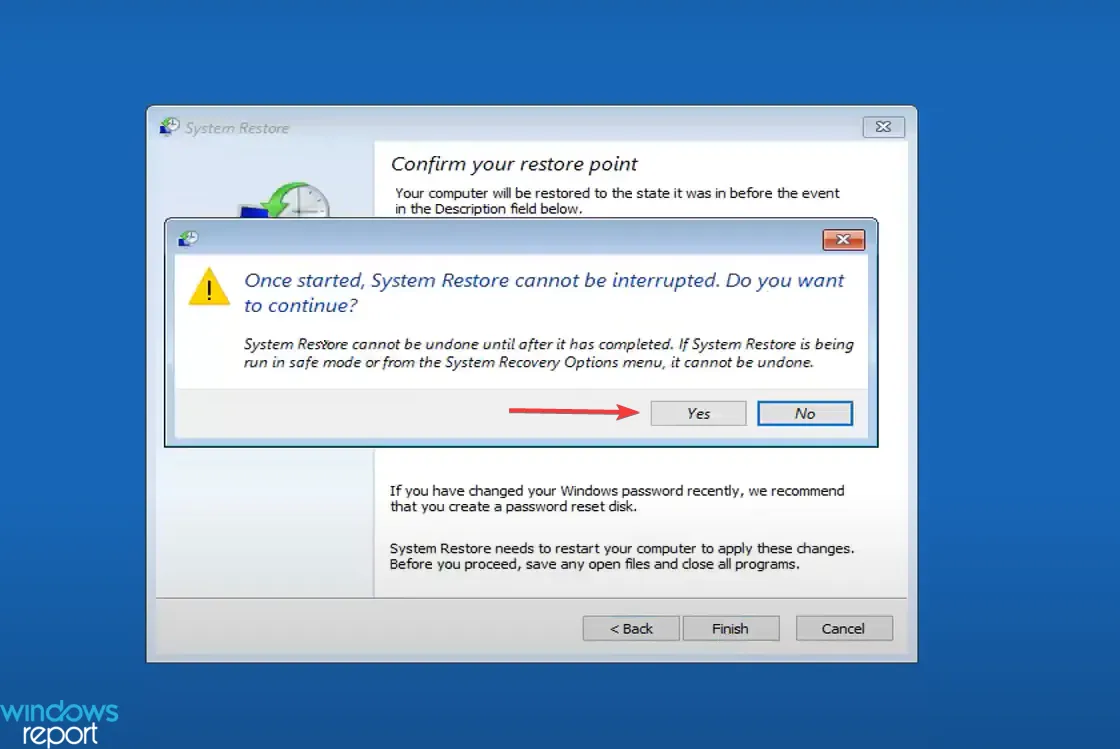
- Espere a que se complete la restauración.
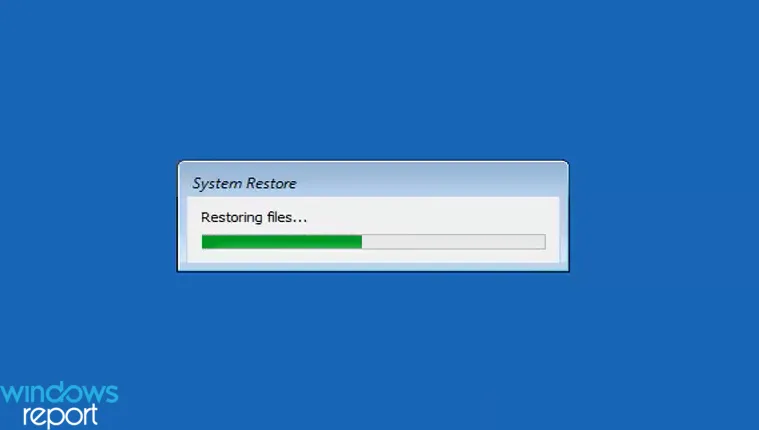
¡Eso es todo! Realizar una restauración del sistema debería ayudar cuando otras soluciones no funcionan. Pero debe crear un punto de restauración antes de que aparezca el error 0x80090011 por primera vez.
Aunque Windows los crea automáticamente cuando la protección del sistema está habilitada, le recomendamos que cree manualmente puntos de restauración para contrarrestar tales situaciones.
6. Reinstalar Windows
Cuando todo lo demás no funcione, no tendrá más opción que reinstalar Windows . El proceso es un poco complejo pero definitivamente ayudará con el error de inicio de sesión de Windows Hello 0x80090011. Para hacer eso, cree una unidad de arranque , inicie la PC a través de ella y ejecute la configuración para instalar Windows.
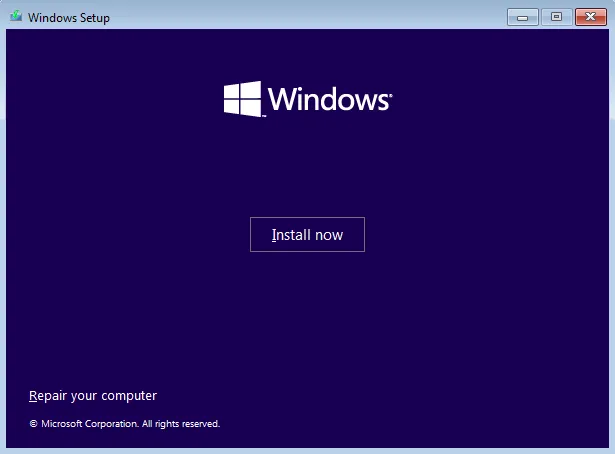
La configuración es simple, con cada paso explicado en detalle. Y, con toda probabilidad, debería poder instalar el sistema operativo sin problemas y corregir el error en cada iteración de Windows.
El error de Windows Hello 0x80090011 puede ser complicado de solucionar, pero con el enfoque correcto, puede poner todo en marcha en poco tiempo.
Antes de irse, consulte algunos consejos rápidos para mejorar el rendimiento de Windows y hacerlo más rápido que nunca.
Díganos qué solución funcionó para usted en la sección de comentarios a continuación.



Deja una respuesta